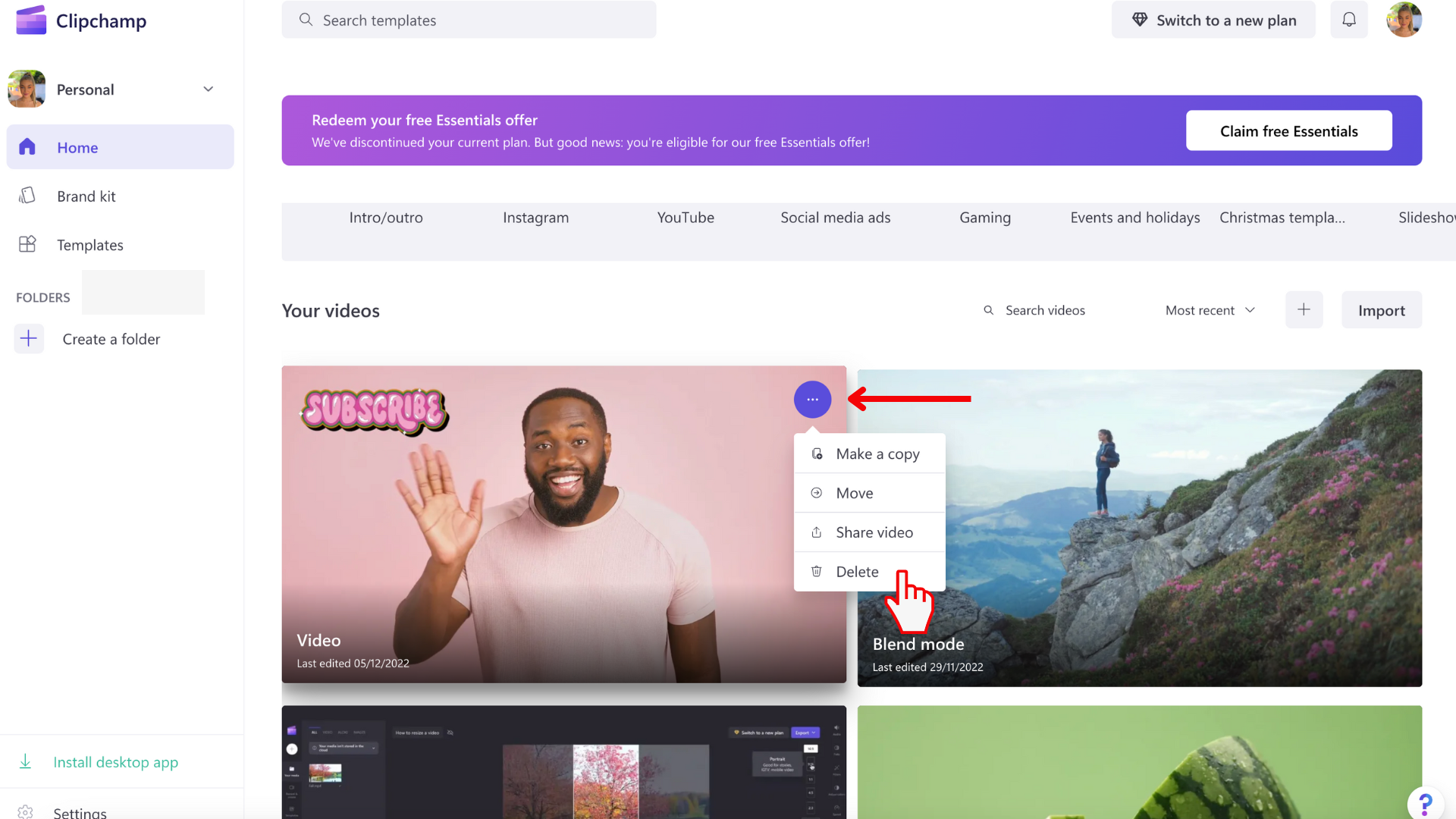本文將示範如何:
-
暫時關閉或結束視訊專案 (並返回首頁) ,或
-
完全刪除專案。
如何關閉或結束視訊專案
若要結束專案並返回首頁,只要選取編輯器左上角的功能表即可。 然後,選 取 [返回首頁]。
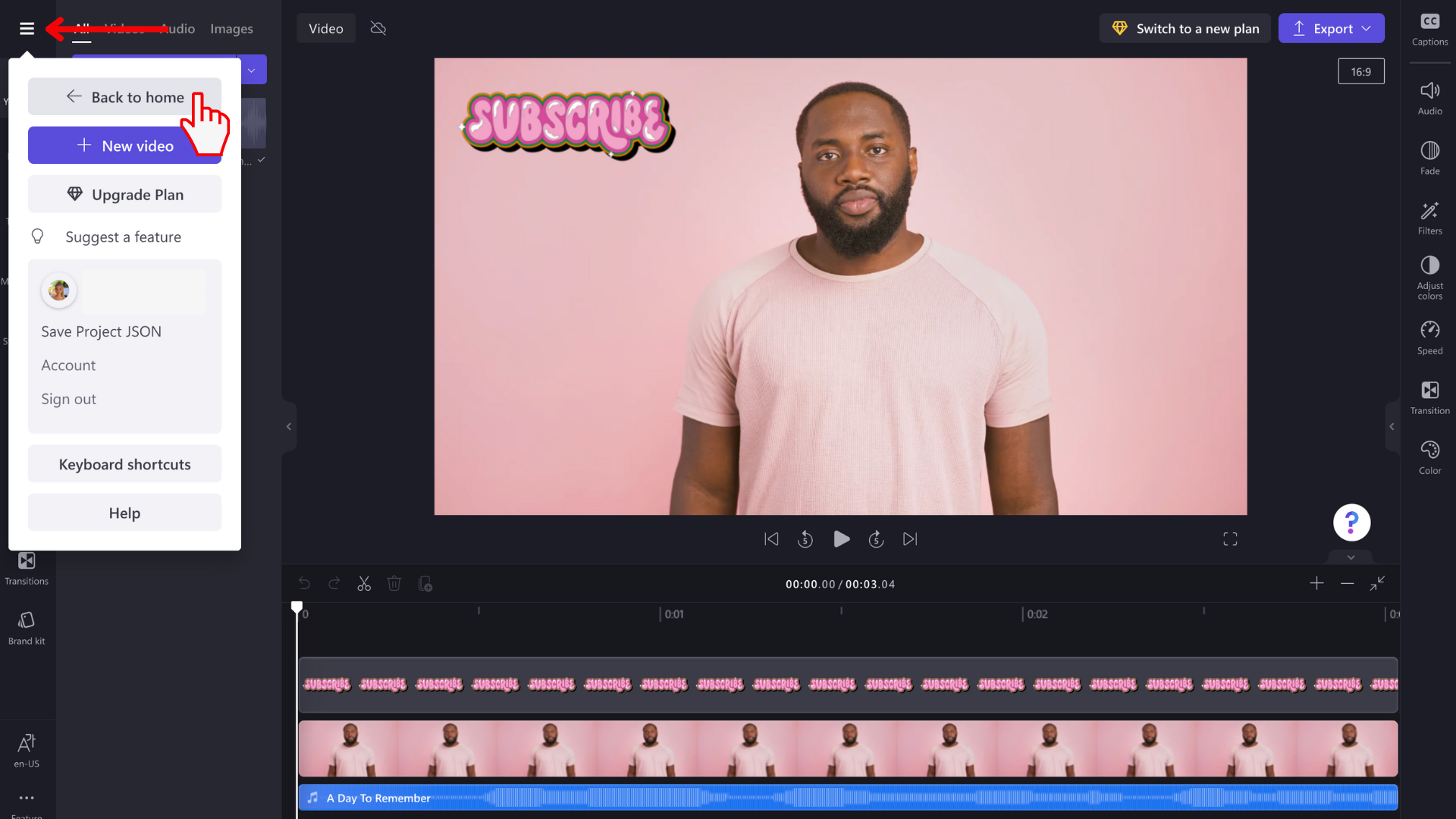
這會關閉視訊並返回首頁。 您可以按下影片的標題或影像預覽來重新開啟視訊。 它應該會顯示在視訊標題下方。
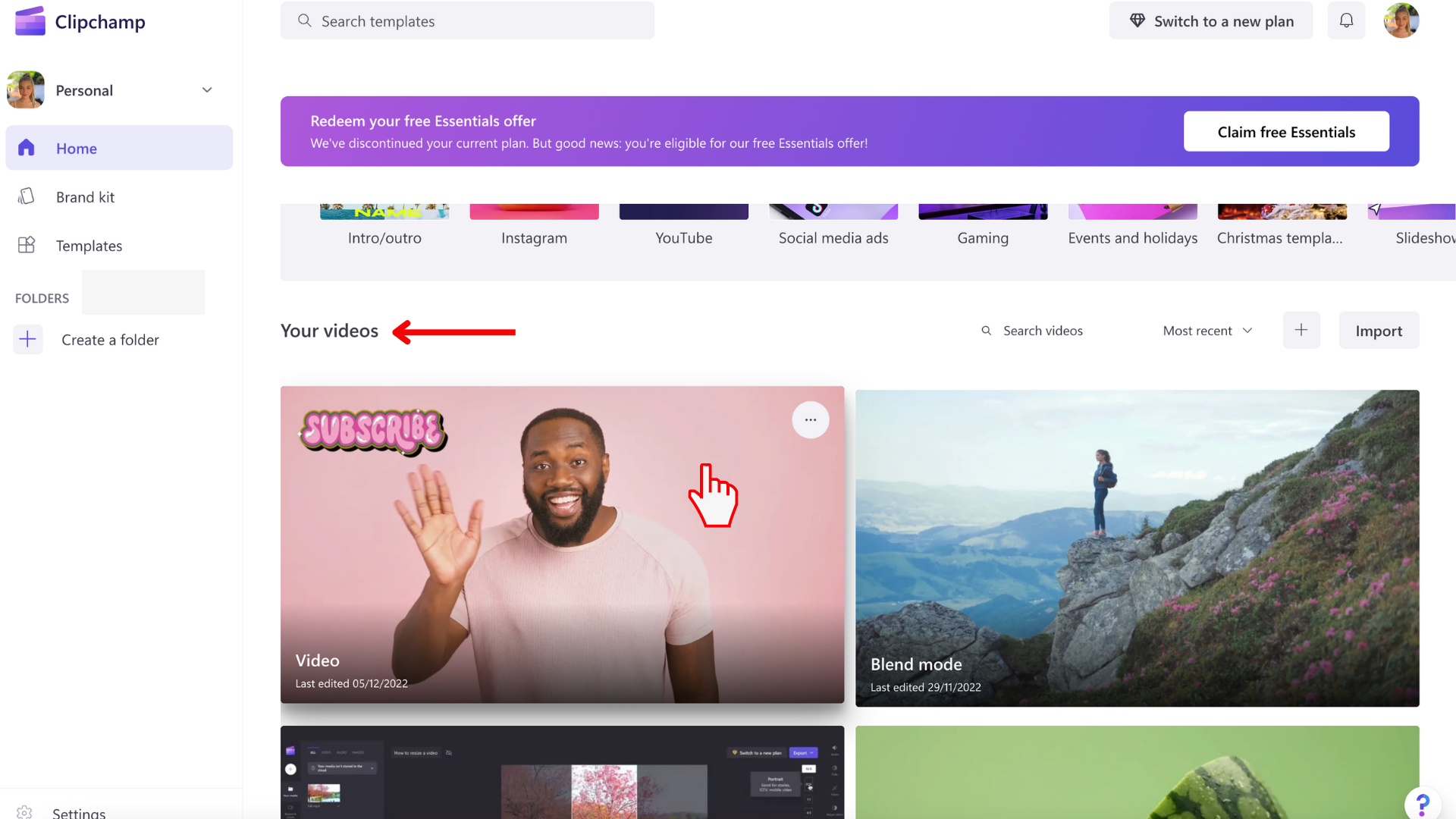
您的專案會在您工作時 自動儲存 ,因此在結束之前不需要儲存專案。
不過,請務必保留原始視訊、影像和音訊來源檔案, (您新增至您計算機上專案) 的檔案,而不要刪除或變更這些檔案,因為未來可能會要求您 重新連結這些檔案 。
如何刪除專案
若要刪除視訊區段中的視訊,請按兩下三個點按鈕以開啟一些視訊選項。
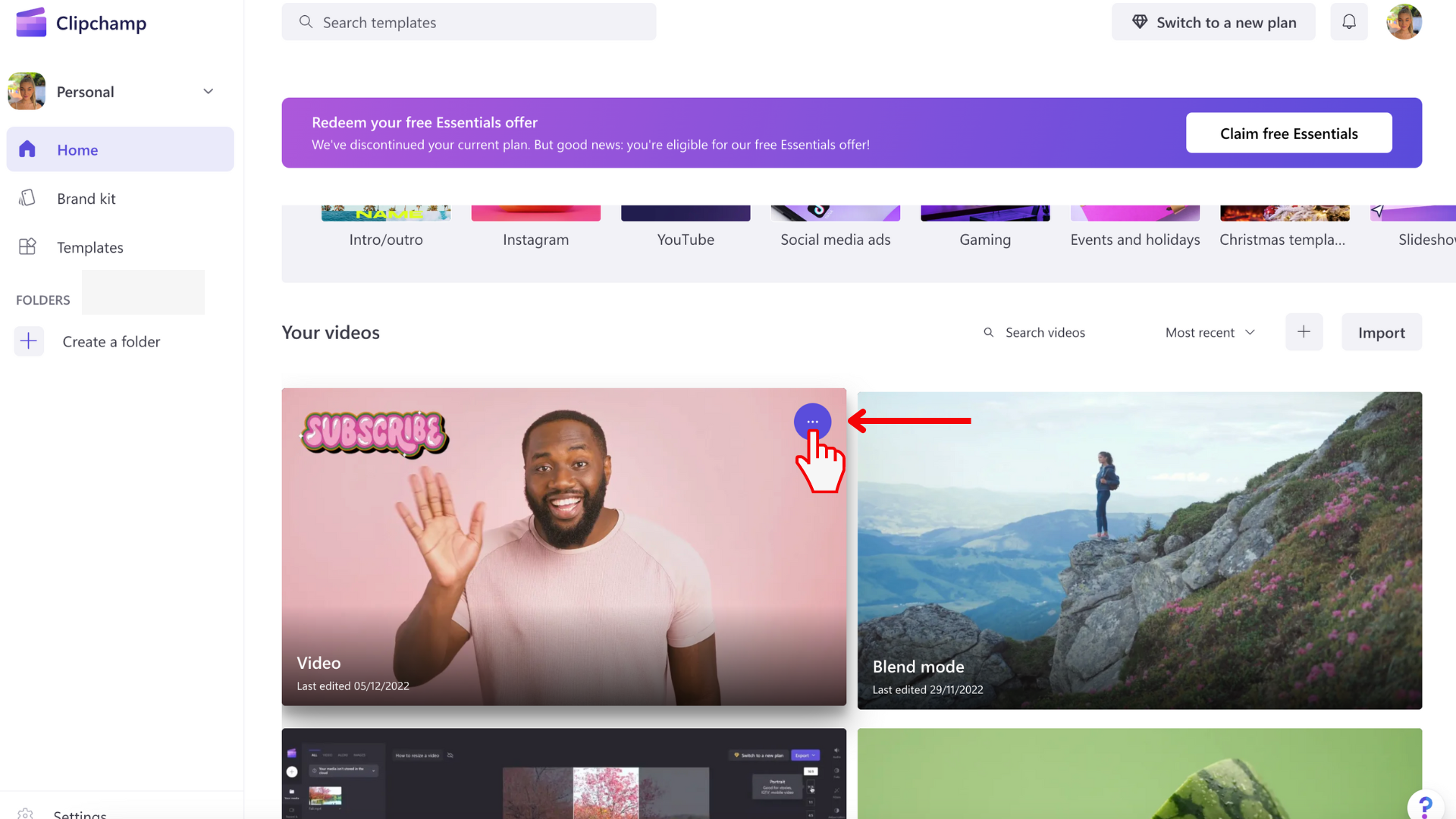
按兩下 [刪除] 按鈕以永久刪除您的視訊專案。